Если вы открываете несколько изображений в Preview на Mac с некоторой регулярностью, вы можете заметить, что иногда фотографии сгруппированы в отдельные окна, а иногда изображения открываются независимо друг от друга в отдельные уникальные окна. Если вы предпочтете, чтобы все изображения были открыты в одном окне приложения Preview на Mac (или в уникальных окнах, если на то пошло), вы можете выполнить настройку параметров для достижения этого.
Это простая настройка юзабилити, которая может сделать просмотрщик изображений Preview на Mac немного менее загроможденным.
Открыть все изображения в окне предварительного просмотра в Mac OS
- Откройте приложение «Просмотр» в Mac OS и перейдите в меню «Предварительный просмотр», затем выберите «Настройки»,
- На вкладке «Общие» выберите «При открытии файлов» и выберите «Открыть все файлы в одном окне»,
- Закройте «Настройки» и откройте группу изображений в «Предварительный просмотр», теперь все изображения будут открываться в одно окно предварительного просмотра

Открытие всех файлов и изображений в режиме предварительного просмотра в одном окне будет выглядеть так:
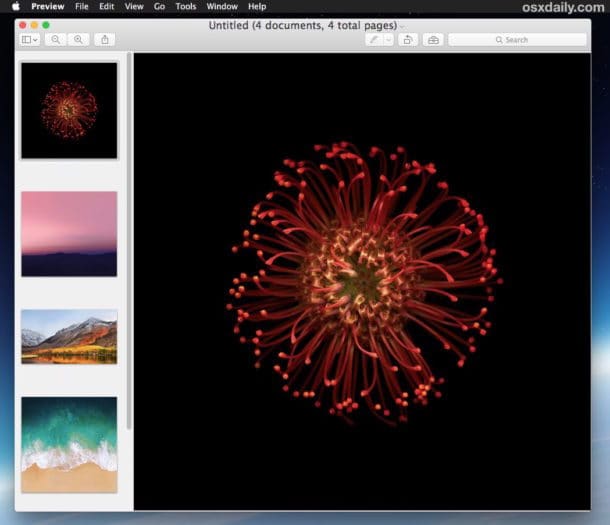
По сравнению с этим, когда некоторые файлы будут открываться в отдельных окнах в Preview, но некоторые из них будут сгруппированы, в зависимости от того, когда и как они были открыты в приложении:

Эта возможность лучше всего использовать с миниатюрами на боковой панели Preview, поэтому, если по какой-то причине вы скрываете это, обязательно включите средство просмотра миниатюр в качестве части приложения Preview, щелкнув опцию боковой панели на панели инструментов Preview.
Конечно, если вам нравится поведение по умолчанию для открытия групп файлов в одном окне, то есть некоторые файлы будут открываться в отдельные окна, а некоторые будут сгруппированы, вы можете вернуться к настройкам предварительного просмотра и установить это с помощью «Открыть группы файлов в то же окно «, или вы можете заставить каждый отдельный файл и изображение открываться в уникальное отдельное окно с» Открыть каждый файл в своем окне «.
Для некоторого быстрого фона Preview — это средство просмотра изображений по умолчанию в Mac OS, которое может не только открывать и просматривать изображения и фотографии, но и редактировать, добавлять текстовые заголовки, конвертировать изображения, изменять размер изображений, поворачивать, обрезать изображения, заполнять формы PDF, подписывать документы, конвертировать форматы конвертирования, импортировать фотографии с камер и многое другое, это действительно один из лучших оцененных приложений на Mac.










